ECharts 中的样式简介
颜色主题(Theme)
ECharts5 除了一贯的默认主题外,还内置了’dark’主题。可以像这样切换成深色模式:
<template>
<div>
<div id="main"></div>
</div>
</template>
<script>
export default {
data() {
return {};
},
methods: {
// 初始化图表
initEcharts() {
//深色模式初始化
const chartBox = this.$echarts.init(document.getElementById("main"), 'dark');
const option = {
xAxis: {
data: ["Mon", "Tue", "Wed", "Thu", "Fri", "Sat", "Sun"],
},
yAxis: {},
series: [{
type: 'bar',
data: [23, 24, 18, 25, 27, 28, 25],
}],
};
chartBox.setOption(option);
},
},
mounted() {
this.initEcharts();
},
};
</script>
<style scoped>
#main {
min-width: 600px;
min-height: 400px;
}
</style>
代码效果
其他的主题,没有内置在 ECharts 中,需要自己加载。这些主题可以在 主题编辑器 里访问到。也可以使用这个主题编辑器,自己编辑主题。下载下来的主题可以这样使用:
主题保存为 JSON 文件,则需要自行加载和注册,例如:
<template>
<div>
<div id="main"></div>
</div>
</template>
<script>
//引入自定义主题样式
import chalk from "../assets/chalk.json"
export default {
data() {
return {};
},
methods: {
// 初始化图表
initEcharts() {
//注册主题
this.$echarts.registerTheme('chalk', chalk)
//初始化加载
const chartBox = this.$echarts.init(document.getElementById("main"), 'chalk');
const option = {
xAxis: {
data: ["Mon", "Tue", "Wed", "Thu", "Fri", "Sat", "Sun"],
},
yAxis: {},
series: [{
type: 'bar',
data: [23, 24, 18, 25, 27, 28, 25],
}],
};
chartBox.setOption(option);
},
},
mounted() {
this.initEcharts();
},
};
</script>
<style scoped>
#main {
min-width: 600px;
min-height: 400px;
}
</style>
代码效果
调色盘
调色盘,可以在 option 中设置。它给定了一组颜色,图形、系列会自动从其中选择颜色。 可以设置全局的调色盘,也可以设置系列自己专属的调色盘。
全局调色盘
<template>
<div>
<div id="main"></div>
</div>
</template>
<script>
export default {
data() {
return {};
},
methods: {
// 初始化图表
initEcharts() {
//初始化加载
const chartBox = this.$echarts.init(document.getElementById("main"));
const option = {
// 全局调色盘。
color: [
'#c23531',
'#2f4554',
'#61a0a8',
'#d48265',
'#91c7ae',
'#749f83',
'#ca8622',
'#bda29a',
'#6e7074',
'#546570',
'#c4ccd3'
],
xAxis: {
data: ["Mon", "Tue", "Wed", "Thu", "Fri", "Sat", "Sun"],
},
yAxis: {},
series: [{
type: 'bar',
data: [23, 24, 18, 25, 27, 28, 25],
}],
};
chartBox.setOption(option);
},
},
mounted() {
this.initEcharts();
},
};
</script>
<style scoped>
#main {
min-width: 600px;
min-height: 400px;
}
</style>
代码效果
系列调色盘
<template>
<div>
<div id="main"></div>
</div>
</template>
<script>
export default {
data() {
return {};
},
methods: {
// 初始化图表
initEcharts() {
//初始化加载
const chartBox = this.$echarts.init(document.getElementById("main"));
const option = {
xAxis: {
data: ["Mon", "Tue", "Wed", "Thu", "Fri", "Sat", "Sun"],
},
yAxis: {},
series: [{
type: 'bar',
// 此系列自己的调色盘。
color: [
'#2f4554',
'#c23531',
'#61a0a8',
'#d48265',
'#91c7ae',
'#749f83',
'#ca8622',
'#bda29a',
'#6e7074',
'#546570',
'#c4ccd3'
],
data: [23, 24, 18, 25, 27, 28, 25],
}],
};
chartBox.setOption(option);
},
},
mounted() {
this.initEcharts();
},
};
</script>
<style scoped>
#main {
min-width: 600px;
min-height: 400px;
}
</style>
代码效果
直接的样式设置
直接的样式设置是比较常用设置方式。纵观 ECharts 的 option 中,很多地方可以设置 itemStyle、lineStyle、areaStyle、label 等等。这些的地方可以直接设置图形元素的颜色、线宽、点的大小、标签的文字、标签的样式等等。
一般来说,ECharts 的各个系列和组件,都遵从这些命名习惯,虽然不同图表和组件中,itemStyle、label 等可能出现在不同的地方。
高亮的样式:emphasis
在鼠标悬浮到图形元素上时,一般会出现高亮的样式。默认情况下,高亮的样式是根据普通样式自动生成的。但是高亮的样式也可以自己定义,主要是通过 emphasis 属性来定制。emphasis 中的结构,和普通样式的结构相同,例如:
<template>
<div>
<div id="main"></div>
</div>
</template>
<script>
export default {
data() {
return {};
},
methods: {
// 初始化图表
initEcharts() {
//初始化加载
const chartBox = this.$echarts.init(document.getElementById("main"));
const option = {
xAxis: {
data: ["Mon", "Tue", "Wed", "Thu", "Fri", "Sat", "Sun"],
},
// 高亮样式。
emphasis: {
itemStyle: {
// 高亮时的颜色。
color: '#ff007f'
},
label: {
show: true,
// 高亮时标签的文字。
formatter: function(e) {
return e.name + '/' + e.data
}
}
},
yAxis: {},
series: [{
type: 'bar',
data: [23, 24, 18, 25, 27, 28, 25],
}],
};
chartBox.setOption(option);
},
},
mounted() {
this.initEcharts();
},
};
</script>
<style scoped>
#main {
min-width: 600px;
min-height: 400px;
}
</style>
代码效果










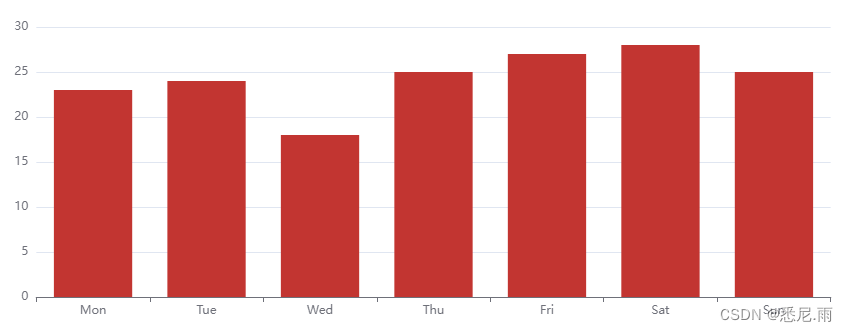
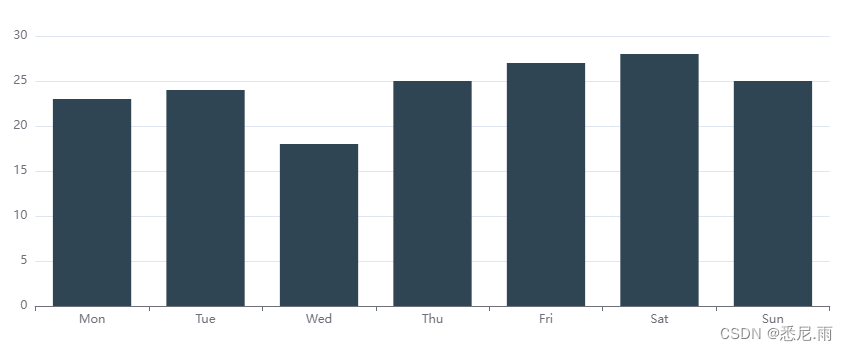















 3615
3615











 被折叠的 条评论
为什么被折叠?
被折叠的 条评论
为什么被折叠?








